- 软件大小:2.51M
- 软件语言:中文
- 软件类型:国产软件
- 软件类别:免费软件 / 下载工具
- 更新时间:2023-12-17 01:07
- 运行环境:WinAll, WinXP, Win7, Win8
- 软件等级:

- 软件厂商:
- 官方网站:http://www.bitcomet.com/

26.09M/中文/10.0
5.76M/中文/6.0
489KB/中文/10.0
457KB/中文/10.0
3.16M/中文/10.0
比特彗星电脑版又名bitcomet,简称bc,就是一个bt种子文件下载工具,软件功能非常强大,bt文件、磁链链接都可以直接下载,并且可以多任务同时进行,超智能选择服务器,提高下载速度,还支持边下边播,不用等待。
比特彗星是一个完全免费的BitTorrent(BT)下载管理软件,也称BT下载客户端,同时也是一个集BT/HTTP/FTP为一体的下载管理器。BitComet拥有多项领先的BT下载技术,有边下载边播放的独有技术,也有方便自然的使用界面。最新版又将BT技术应用到了普通的HTTP/FTP下载,可以通过BT技术加速您的普通下载。
长效种子
BitComet(比特彗星)独有长效种子功能,可以尽量避免种子用户离开导致下载卡在99%,而且能够显著增加下载速度!
极速下载
BT下载又被称为变态下载,通过种子文件或者磁链可以和其他用户交换数据,下载的同时也上传数据,所有用户都速度飞快!BitComet(比特彗星)完美支持各种主流BT下载协议,保证安心下载!
边下边放
BitComet在下载视频文件的时候,优先下载文件头尾,这样可以实现边下边放,用户可以在下载过程中提前预览视频内容。
磁盘缓存
早年有部分下载软件会伤硬盘,(比特彗星)首先使用了磁盘缓存技术,将磁盘的读写次数降到最低从而提高硬盘寿命。
TTP/FTP下载
边下载边播放: 在下载 avi, rmvb, wmv等视频文件过程中可以边下载边播放。
断点续传: 安全可靠的断点续传技术,保证下载文件的完整性。
智能命名: 创新的文件名智能命名, 可以为MP3和软件下载自动命名。
多镜像下载: 自动寻找文件镜像,同时从多个服务器下载,提高下载速度。
多线程下载: 文件被分成多点同时从服务器下载,提高下载速度。
多语言支持: 能正确处理多语言操作系统多语言网页,多语言路径编码过的网址。
BT下载
支持磁链: 使用DHT网络,无需 Torrent 文件即可进行BT下载。
长效种子: 独有的长效种子功能,能显著增加下载速度(0.93新功能)。
边下载边播放: 支持视频预览,在下载 avi, rmvb, wmv 等视频文件过程中可以边下载边播放。
文件分块对齐: 创新的文件分块对齐制作种子,兼容旧版而且不增加任何冗余数据传输。
跨协议下载: BT任务可以自动查找 HTTP/FTP/EMULE 下载源,提高下载速度。
智能磁盘缓存: 使用内存作下载缓存, 有效减小硬盘读写速度, 延长其使用寿命。
智能连接优化: 自动根据您的网络连接优化下载。
智能磁盘分配: 有效减少磁盘碎片产生。
支持DHT网络: 通过公用DHT网络,无需连接Tracker也能进行BT下载。
自动配置防火墙,支持全自动配置Windows网络连接防火墙(ICF)和网络连接共享(ICS)。
自动配置路由器端口映射,采用UPnP技术实现内网免配置(要求路由器支持UPnP)。
支持多Tracker协议,UTF-8扩展,UDP Tracker v2协议。
任务管理
可以限制全局和单任务的上传下载速度。
可以给任务加上标签,方便分类管理。
时段限速,定时关机。
1.普通下载:点击右上角“Torrent”图标,打开torrent文件,选择下载位置,点击“确定”,即可开始下载;

2.从URL打开Torrent文件:点击“文件”,点击“从URL打开Torrent”后,将URL复制至对话框中,等待系统下载Torrent文件后,选择下载位置,即可开始下载;
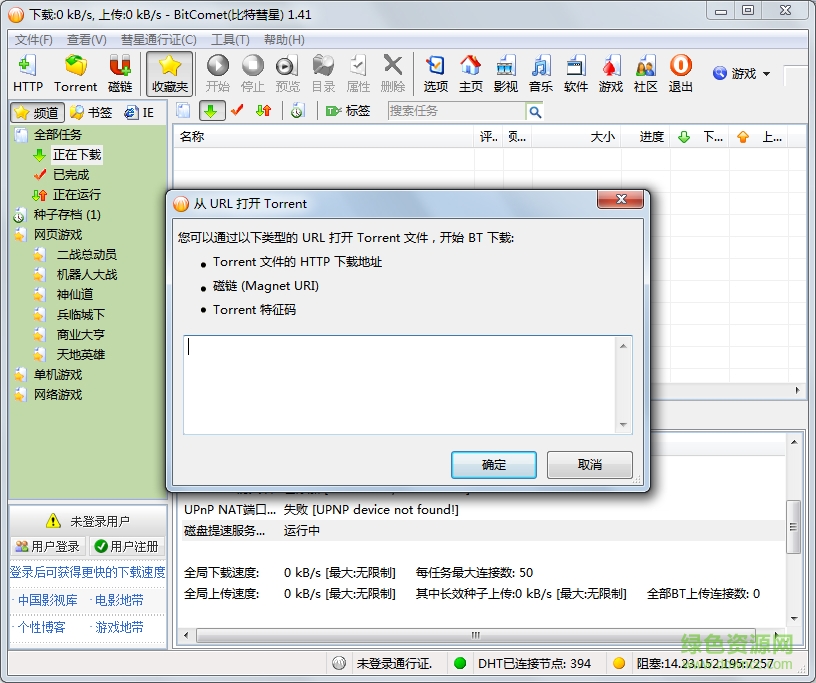
3.存档种子:用户打开bitcomet,在右侧“频道”下方扎到“种子存档”,就可以找到自己存档或已下载过的种子。
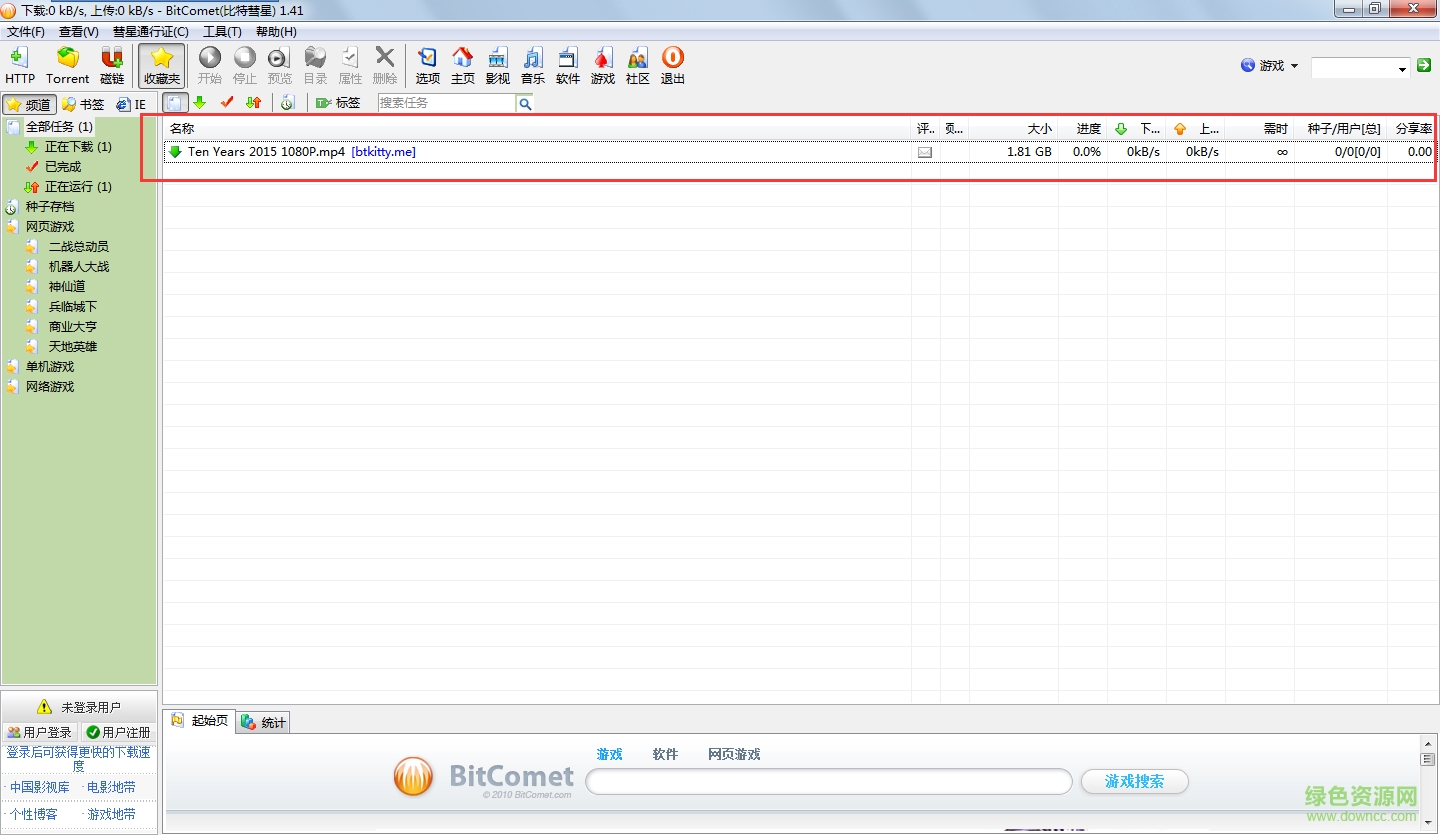
使用技巧:
第一步:打开BitComet,点击“Ctrl+P”,弹出“选项”对话框,选择“任务设置”,将默认的下载目录由“C:Downloads”改为自己专用的下载目录。
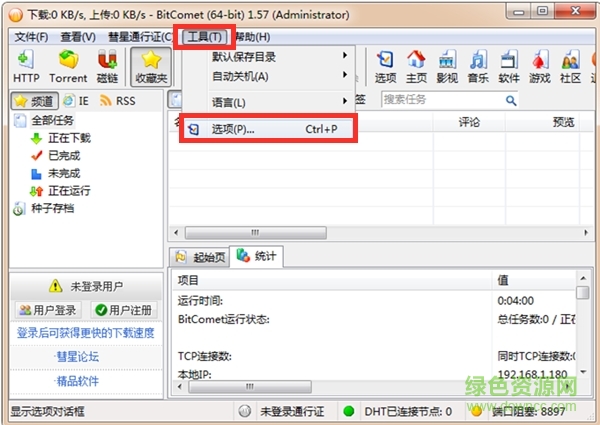
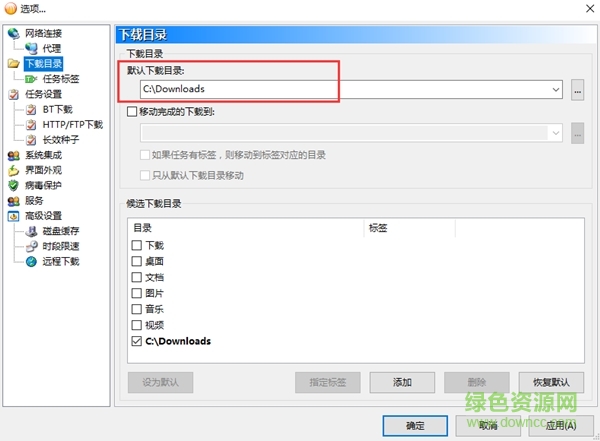
第二步:再勾选“下载前先分配空间”复选框,避免出现BT文件未完全下载但磁盘空间已满的情况。
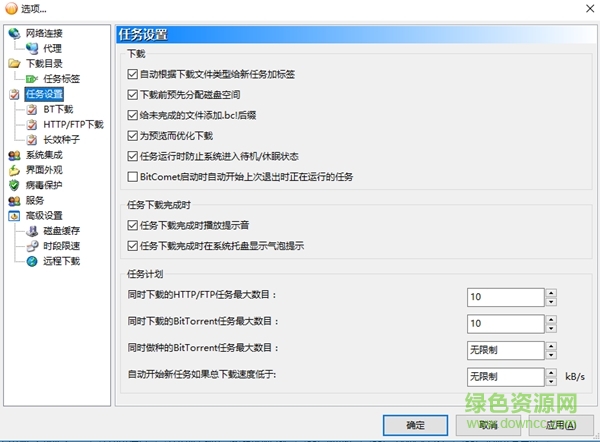
第三步:为了节能,大家可以选择“当所有任务都自动停止后关闭电脑”。
第四步:在“界面外观”中勾选“BitComet启动时自动继续下载上传任务”复选框。可提高BT下载效率。
第五步:若要避免中断下载就需启用“任务运行时防止系统进入待机/休眠状态”功能;反之,就不要因激活它而影响到正常的计算机待机/休眠。
问:DHT节点数为0,怎么解决?
可能造成这个现象的原因:当前网络上默认的DHT节点处于维护状态,新用户无法直接加入DHT网络。
处理办法:
①一般来说打开BitComet后,等待一会儿就可以连上DHT节点。如果没有连接上,只要打开一个包含DHT信息的种子,通过连接已经连入DHT节点的用户即可加入DHT网络。 也就是说打开一个热门种子,进行上传或下载,基本上能很快连入DHT网络。
②在已经连入DHT网络的情况下,备份 安装目录或Application Data目录的rules子目录下dhtnodes.dat文件。当以后遇到DHT节点数为0的时候,可以覆盖dhtnodes.dat。
问:重新启动BitComet后任务列表丢失了怎么办?
造成这个现象的原因:异常关闭BitComet,下载列表保存失败,导致任务丢失。
恢复任务列表中BT任务的方法:
打开种子存档,在种子存档列表中保存有已添加过的BT任务的种子文件。双击种子文件,提示:任务已经不存在,是否创建新任务。选择”是“,弹出BT任务下载对话框,“保存设置” 中设置任务的下载路径和原来任务的下载路径一致。确认下载,自动检查完整性。已经下载完的任务,显示已完成;未下载完成的任务,继续原来的进度下载。
手动备份任务列表和选项设置的方法:
打开主菜单 → “文件(F)” → “导入和导出(I)“,导出 .bc_bak 后缀的备份文件。当任务列表丢失后,打开 主菜单 → “文件(F)” → “导入和导出(I)“,再导入 .bc_bak 后缀的备份文件。
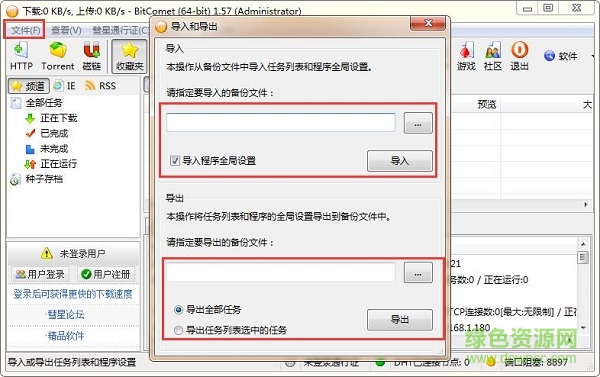
问:怎样使用BitComet(比特彗星)制作BT种子?
制作BT种子,直接快捷键CTRL+M键,打开制作窗口,在弹出的窗口中选择源文件地址,也就是你要作为上传文件的地址,可以把准备好的视频添加上。单个文件是上传一个文件,“整个目录”是指上传整个文件夹。添加上以后,选择种子储存目录,然后点击“制作”,即可开始制作种子。
问:为什么有的BT任务下载到99.9%后等了很长时间都无法完成?
可能造成这个现象的原因比较多,目前已知的原因包括:
①torrent文件发布时间较早,已经没有完整的BT种子可供下载了,BT任务健康度小于100%。这种情况下除非有人补种,或有人提供长效种子上传,或在emule插件里能够找到相同文件继续下载,否则永远无法完成。不过对于视频文件而言,差一点点数据基本不会影响正常播放了。
②BT任务里除了有视频文件外还有一些很小的图片或文本文件,视频文件已经通过长效种子很快下载完成了,图片等小文件没有长效种子源,下载很慢。这种情况可以选择不下载图片等文件。
③早期BitComet软件的bug。对于相邻文件边界处的分块,早期BitComet软件可能会由于下载到错误数据而反复重新下载,造成长时间无法完成。对这种情况首先推荐升级到最新版BitComet。对旧版BitComet可以尝试先停止任务后再重新启动任务,也能提高快速下载完成的几率。
常用快捷键
Alt + ` 老板键,隐藏BitComet界面(可修改)
Ctrl + C 复制
Ctrl + V 粘贴
Ctrl + X 剪切
Ctrl + A 全选
Ctrl + P 打开“选项”对话框
Ctrl + M 制作 Torrent 文件
Ctrl + O 打开 Torrent 文件
Ctrl + U 打开 BC 链接
Ctrl + N 新建HTTP/FTP 任务
任务列表
Ctrl + UP 任务上移(非排序状态)
Ctrl + DOWN 任务下移(非排序状态)
Ctrl + HOME 任务移到顶部(非排序状态)
Ctrl + END 任务移到末尾(非排序状态)
DELETE 删除任务
Shift + DEL 删除任务,包含下载了的文件
Alt + ENTER 打开任务属性
拖动
1.在资源管理器中选中多个torrent文件,然后拖动到BitComet主窗口,可以一次加入多个BT任务。
2.在资源管理器中将torrent文件拖动到BitComet悬浮窗,将会弹出下载确认框。
3.在资源管理器中将某个文件或目录拖动到BitComet主窗口,将会弹出torrent文件制作窗口。
v1.79更新内容
GUI改进:在工具菜单中添加NAT类型检测对话框
GUI改进:支持Windows11
GUI错误修复:当检测端口状态再次处于绿灯状态时,缓存信息未清除
GUI错误修复:由于长度限制,无法在“添加对等方”对话框中输入IPv6地址
GUI错误修复:不应在任务列表中显示私有任务的长期种子数
核心错误修复:提高uTP传输的稳定性
核心改进:在macOS版本中支持uTP协议
核心改进:支持UDP数据包的NAT类型检测
核心错误修复:如果为任务禁用PEX,则不应连接到对等方自身报告的IPv4/IPv6地址
核心错误修复:处理文件夹名在torrent文件中包含尾部空间的情况
核心错误修复:处理文件名在torrent文件中包含表情符号的情况
核心错误修正:在macOS版本中显示模式对话框时的消息句柄错误
核心错误修复:在macOS版本中启用远程下载时UPnP崩溃
核心错误修复:macOS版本中未侦听IPv6 TCP端口
核心错误修复:在macOS edition中更改侦听端口后无法发送UDP数据包
v1.77更新内容:
界面改进:新安装后的默认下载位置增加 “下载\BitComet”
核心改进:升级OpenSSL到v1.1.1k
核心改进:BT连接默认启用加密协议
核心修正:删除任务但保留下载文件时,也应删除.piece_part.bc!
v1.75更新内容:
GUI改进:如果存在同名文件/文件夹,则自动为BitTorrent任务的默认保存文件/文件夹名称添加后缀
GUI改进:在BitTorrent任务的重复文件提示对话框中单击任何选项复选框时停止超时计数
GUI改进:BitTorrent任务对等列表上传/下载大小自动切换单元
图形用户界面改进:在图形窗格中显示内存信息
图形用户界面改进:图形窗格中图例位置的自动布局
GUI改进:torrent大小估计处理torrent make对话框中的工件对齐选项
GUI改进:删除高级选项dht.udp_会话\u阈值,添加新的高级选项dht.udp发送队列队列阈值
GUI改进:显示丢弃的DHT所需的数量
GUI改进:在macOS版本的流图中显示CPU使用率
GUI错误修复:修复在选项窗口中单击下载eMule插件按钮时的崩溃
GUI错误修复:为BitTorrent任务下载元数据后,任务摘要中的创建日期未刷新
GUI错误修复:下载元数据后torrent列表中的元数据图标未刷新
核心改进:使用工作线程进行长期播种以减少UI延迟
核心改进:为小于1MB的文件添加长期种子的支持
核心改进:当达到DHT的UDP发送队列阈值时,将丢弃传入的DHT请求
核心改进:能够识别Shareaza客户
核心错误修正:如果在打开torrent后选择直接使用exist文件播种,任务队列操作不正确
核心错误修正:如果DHT网络启动延迟被启用,自动启动的任务将不再向DHT宣布
核心错误修复:DNS查询时崩溃
请描述您所遇到的错误,我们将尽快予以修正,谢谢!
*必填项,请输入内容